在这个简短的教程中,我们将向您展示如何在 iPhone、iPad、Mac 和 Apple Watch 上使用 Siri 在“提醒事项”应用中将项目添加到“杂货”或“购物”列表中。
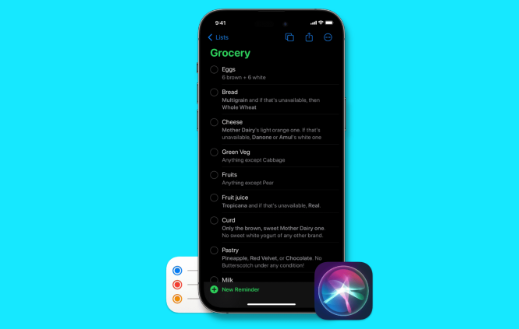
“提醒事项”应用中的购物清单,其中一个小 Siri 图标放置在 iPhone 模型前面
使用 Siri 在“提醒事项”应用中创建购物清单
这个过程非常简单。您只需创建一个列表,然后让 Siri 向其添加项目即可。
第 1 步:在“提醒事项”应用中创建新列表
为此,请在iPhone上打开“提醒事项”应用,然后点按底部的“添加列表”。接下来,将列表命名为您想要的任何名称。出于本教程的目的,我将列表称为“杂货店”。然后点击屏幕右上角的“完成”按钮。
在“iPhone 提醒事项”应用中添加列表
如果您没有事先创建列表,Siri 会回复“我没有找到'姓名'列表”。你想创建一个吗?您可以说或点按是。但为了使事情更顺利,我们建议先创建一个列表。
第 2 步:告诉 Siri
创建列表后,退出“提醒事项”应用,激活 Siri 并说“将牛奶添加到购物清单”。Siri 会立即将商品添加到您的购物清单中。它适用于所有苹果设备,如苹果手机,苹果平板电脑,苹果手表和主页播客。你甚至可以更进一步,说出更复杂的命令,比如,“把鸡蛋添加到购物清单,并在下午4点提醒我。
使用 Siri 将牛奶和鸡蛋添加到购物清单
您可以随时打开“提醒事项”以查看列表。无论您在何处创建了提醒,它都可以方便地通过iCloud同步到所有其他Apple设备。
一些要点
1)Siri足够智能,可以拆分多个项目。因此,如果您说“将面包,奶酪,牛奶和鸡蛋添加到杂货清单中”,则会将它们添加为单独的项目。但是,我发现,如果你说出太多事物的名称,它可能会将它们全部合并成一个毫无意义的任务。
使用 Siri 将多个项目添加到提醒事项列表
2)如果您主要将“提醒”应用程序仅用于杂货,则可以转到“设置”应用程序>“提醒”>默认列表“,然后将”杂货店“设置为默认列表。从现在开始,您通过Siri添加的任何提醒都将自动添加到此列表中。因此,您不必说“将牛奶添加到购物清单”,只需说“提醒我购买牛奶”,Siri 就会将其添加到默认的“提醒事项”列表中,即“杂货”。
3) Siri 无法从提醒事项列表中移除项目。所以,如果你说,“从我的购物清单中删除牛奶和面包”,它会以一个令人遗憾的回应出现。
标签:
版权声明:本文由用户上传,如有侵权请联系删除!
